Hinzufügen von neuen gestempelten Bildern
Sie können neue gestempelte Bilder für die Verwendung mit Desktop Editor hinzufügen.
1.
Klicken Sie im Menüband auf  (Liste gestemp Bild).
(Liste gestemp Bild).
 (Liste gestemp Bild).
(Liste gestemp Bild).Oder führen Sie einen der unten angegebenen Schritte aus.
Aktivieren Sie den Modus digitale Stempel, klicken Sie auf  in der Liste der digitalen Stempel im Menüband und wählen Sie [Liste gestemp Bild] aus.
in der Liste der digitalen Stempel im Menüband und wählen Sie [Liste gestemp Bild] aus.
Wählen Sie im Menü [Datei] > [Einstellungen/Verwaltung] > [Liste gestempelter Bilder].
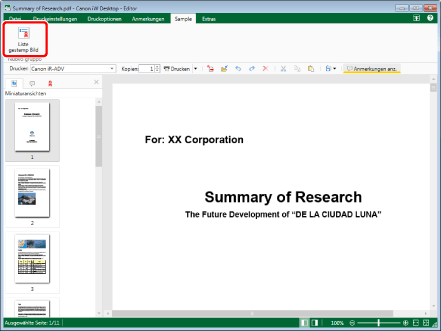
Das [Liste gestempelter Bilder]-Dialogfeld wird angezeigt.
|
HINWEIS
|
|
Wenn bestimmte Befehle nicht im Menüband von Desktop Editor angezeigt werden, gehen Sie wie folgt vor, um sie anzuzeigen.
Dieser Vorgang kann auch über die Schaltflächen der Symbolleiste durchgeführt werden. Wenn bestimmte Schaltflächen in der Symbolleiste von Desktop Editor nicht angezeigt werden, gehen Sie wie folgt vor, um sie anzuzeigen.
Nähere Informationen über das Aktivieren des Modus digitale Stempel finden Sie hier:
|
2.
Klicken Sie auf [Hinzufügen].
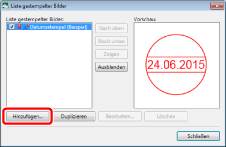
Das [Gestempeltes Bild hinzufügen]-Dialogfeld wird angezeigt.
3.
Wählen Sie den Typ des zu erstellenden gestempelten Bilds unter [Typ des gestempelten Bilds] aus.
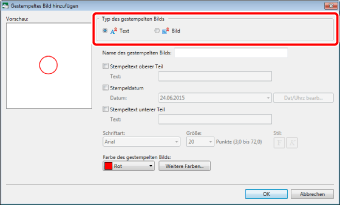
|
HINWEIS
|
|
Wenn [Text] ausgewählt wird, können Sie gestempelte Bilder registrieren, die einen Markierungskreis sowie den festgelegten Text und das festgelegte Datum verwenden.
Wenn [Bild] ausgewählt wird, können Sie gestempelte Bilder registrieren, die die festgelegte Bilddatei verwenden.
|
4.
Konfigurieren Sie detaillierte Einstellungen für das gestempelte Bild.
Detaillierte Einstellungen für den Text gestempelter Bilder
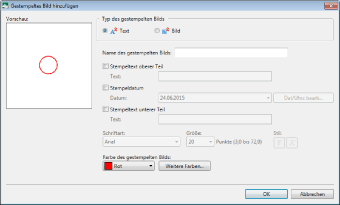
|
[Name des gestempelten Bilds]
|
Geben Sie den Namen des hinzuzufügenden gestempelten Bildes ein. Sie dürfen bis zu 31 Zeichen verwenden. Sie können keinen Namen angeben, unter dem bereits ein gestempeltes Bild registriert ist.
|
|
[Stempeltext oberer Teil]
|
Aktivieren Sie dieses Kontrollkästchen, um Text im oberen Bereich des gestempelten Bildes zu platzieren.
|
|
[Text]
|
Geben Sie den anzuzeigenden Text für den oberen Bereich des gestempelten Bildes ein. Sie können bis zu 50 Zeichen verwenden.
|
|
[Stempeldatum]
|
Aktivieren Sie dieses Kontrollkästchen, um das Datum im mittleren Bereich des gestempelten Bildes zu platzieren.
|
|
[Datum]
|
Wählen Sie das Anzeigeformats des Datums aus der Liste aus, die beim Klicken auf
|
|
[Dat/Uhrz bearb]
|
Wenn Sie diese Option anklicken, wird das Dialogfeld [Datum und Uhrzeit bearbeiten] angezeigt. Sie können das Datumsanzeigeformat im Dialogfeld [Datum und Uhrzeit bearbeiten] bearbeiten. Nähere Informationen dazu finden Sie hier:
|
|
[Stempeltext unterer Teil]
|
Aktivieren Sie dieses Kontrollkästchen, um Text im unteren Bereich des gestempelten Bildes zu platzieren.
|
|
[Text]
|
Geben Sie den anzuzeigenden Text für den unteren Bereich des gestempelten Bildes ein. Sie können bis zu 50 Zeichen verwenden.
|
|
[Schriftart]
|
Wählen Sie die gewünschte Schriftart aus der Liste aus, die beim Klick auf
|
|
[Größe]
|
Um die gewünschte Schriftgröße aus der Liste auszuwählen, klicken Sie auf
|
|
[Stil]
|
Konfigurieren Sie den gewünschten Stil. Klicken Sie auf diese Schaltfläche, um sie auf „Ein“ oder „Aus“ zu setzen. Sie können die Stile [Fett] und [Kursiv] auch miteinander kombinieren.
|
|
[Fett]
|
Ändert den Schriftstil der Zeichenfolge in Fett.
|
|
[Kursiv]
|
Ändert den Schriftstil der Zeichenfolge in Kursiv.
|
|
[Farbe des gestempelten Bilds]
|
Um die gewünschte Farbe für das gestempelte Bild aus der Liste auszuwählen, klicken Sie hier
|
|
[Weitere Farben]
|
Wenn Sie hier klicken, wird das Dialogfeld [Farb] angezeigt und Sie können eine Farbe festlegen, die unter [Farbe des gestempelten Bilds] nicht aufgelistet ist.
|
|
HINWEIS
|
|
Für den digitalen Stempel, der bei der Installation automatisch registriert wird, sowie für dessen Kopien wird immer das für "Datumsformat" oder "Datum" in [Region und Sprache] in der Systemsteuerung des Computers angegebene "Kurze Datum" oder "Lange Datum" (je nachdem, welches ausgewählt wurde) übernommen. Für digitale Stempel, die vom Benutzer registriert werden, wird jedoch das während der Registrierung ausgewählte Datumsformat beibehalten. Wenn Sie das Datumsformat eines registrierten digitalen Stempels ändern, wird der Stempel auf das neue Format aktualisiert.
|
Detaillierte Einstellungen gestempelter Bilder
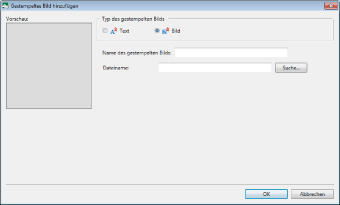
|
[Name des gestempelten Bilds]
|
Geben Sie den Namen des hinzuzufügenden gestempelten Bildes ein. Sie dürfen bis zu 31 Zeichen verwenden. Sie können keinen Namen angeben, unter dem bereits ein gestempeltes Bild registriert ist.
|
|
[Dateiname]
|
Klicken Sie auf [Suche] und geben Sie die für das gestempelte Bild zu verwendende Bilddatei an. Oder geben Sie den Pfad der für das gestempelte Bild zu verwendenden Bilddatei mit maximal 259 Zeichen ein (Summe der 2-Byte- und 1-Byte-Zeichen).
|
|
HINWEIS
|
|
Die folgenden Bilddateiformate können für gestempelte Bilder vom Typ Bild verwendet werden.
BMP
TIFF (Bei einem mehrseitigen TIFF-Bild wird die erste Seite verwendet. TIFF-Bilder mit transparenten Bestandteilen können ebenfalls verwendet werden.)
JPEG
PNG
GIF
Die Anzahl der verschiedenen Typen von Bilddateien, die eingefügt werden können, kann zunehmen, abhängig von dem auf dem Computer installierten Codec.
|
5.
Bestätigen Sie die angezeigte Vorschau und klicken Sie auf [OK].
Das [Liste gestempelter Bilder]-Dialogfeld wird wieder angezeigt.
Das zusätzlich registrierte gestempelte Bild wird unter [Liste gestempelter Bilder] angezeigt.
6.
Klicken Sie auf [Schließen].
|
HINWEIS
|
|
Die Symbole für gestempelte Bilder, die in der [Liste gestempelter Bilder] im [Liste gestempelter Bilder]-Dialogfeld angezeigt werden, geben den Typ des gestempelten Bildes an.
|